亚马逊AWS官方博客
Amazon Q Developer 结合 MCP 实现智能邮件和日程管理
 |
1. 概述
在现代办公环境中,邮件和日程管理是日常工作的重要组成部分。Microsoft Outlook作为企业级邮件和日历解决方案,承载着大量的沟通和协作信息。然而,传统的手动操作方式往往效率低下,难以满足快节奏工作环境的需求。
本文将介绍如何通过Amazon Q Developer,结合Model Context Protocol (MCP)技术,实现对Outlook邮件和日程的智能化处理,大幅提升办公效率。
2. 方案介绍
Model Context Protocol (MCP) 是一个开放标准,旨在为AI应用程序提供安全、可控的方式来访问外部数据源和工具。通过MCP,AI助手可以:
– 连接到各种数据源(数据库、API、文件系统等)
– 执行特定的操作和工具调用
– 在安全的沙箱环境中运行
– 提供标准化的接口供不同AI客户端使用
2.1 Outlook MCP Server 架构
我们这里采用了开源的Wallisking1991 开发的Outlook MCP Server [附录1]。它是一个专门为Microsoft Outlook设计的MCP实现,为了提高显示效果,我们还增加了日历管理功能[附录2]:
2.2 技术架构
 |
2.3 核心功能
邮件管理功能:
– 📧 邮件文件夹管理
– 📋 邮件列表和搜索
– 📖 邮件详细内容查看
– ✍️ 邮件撰写和回复
– 💾 草稿保存功能
日历管理功能:
– 📅 日程列表查看
– 🔍 日程搜索
– 📝 日程详细信息
– ➕ 新建日程安排
3. 安装和配置
3.1 环境准备
确保您的系统满足以下要求:
– Windows操作系统 或者Mac操作系统
– Python 3.10或更高版本
– Microsoft Outlook已安装并配置
3.2 安装Visual Studio Code
- 访问 [Visual Studio Code官网](https://code.visualstudio.com/)
- 下载适合您操作系统的安装包
- 运行安装程序,按照向导完成安装
- 启动VS Code
3.3 安装Amazon Q Developer插件
通过VS Code扩展市场安装:
- 打开Visual Studio Code
- 点击左侧活动栏的扩展图标(或按 `Ctrl+Shift+X`)
- 在搜索框中输入 “Amazon Q”
- 找到 “Amazon Q” 插件,点击 “Install” 安装
- 安装完成后,重启VS Code
3.4 配置Amazon Q Developer
- 安装插件后,VS Code左侧会出现Amazon Q图标
- 点击Amazon Q图标,按照提示进行身份验证
- 选择适合的认证方式(AWS Builder ID或IAM Identity Center)
- 完成认证后即可开始使用
3.5 MCP Server配置(Windows)
3.5.1 下载outlook mcp server
- 将[附录2]中的源代码下载至本地硬盘,然后解压。我们也可以通过git clone的方式将源代码下载到本地。
- 用VS Code打开该目录
3.5.2 安装Python依赖
打开VS Code的Terminal窗口,执行以下命令安装Python依赖包。
pip install –r requirements.txt
安装完成后可以测试一下是否可以运行outlook mcp server:
python outlook_mcp_server.py
如果能够正确的显示连接到outlook,同时显示出有多少邮件,则表明该MCP Server工作。这时可以按Ctrl-C退出。
3.5.3 配置MCP服务器
在Amazon Q Developer中配置Outlook MCP服务器:
-
- 在VS Code中打开Amazon Q
- 在chat窗口的右上角点击Configure MCP Server的按钮
- 点击chat窗口的右上角点击Add new MCP
- 添加以下配置:
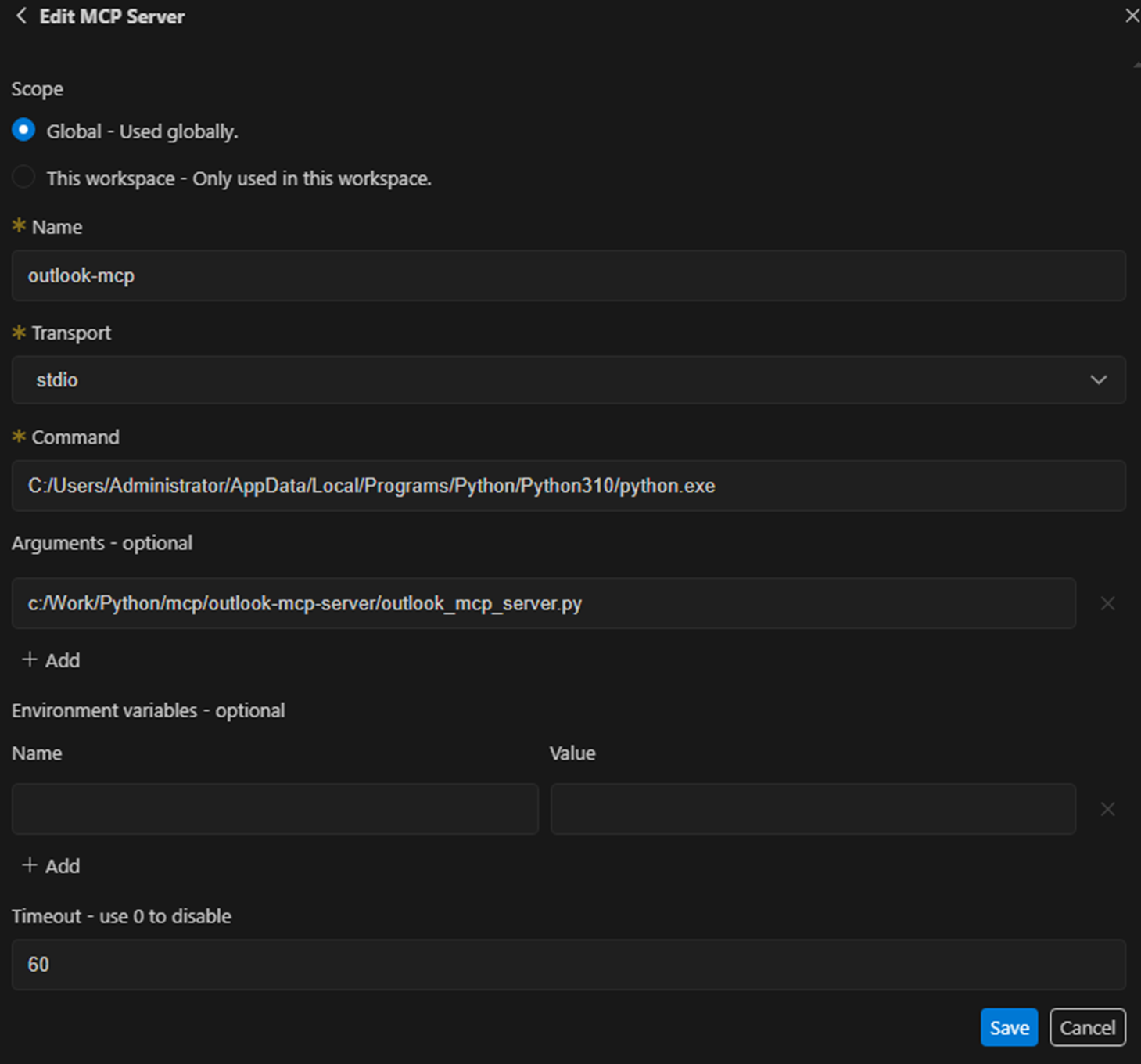 |
**注意:** 请将路径替换为您实际的python.exe和outlook_mcp_server.py文件路径。
- 添加完成后,系统会自动激活该MCP Server,点击进去可以看到提供的具体功能,并可以配置是否运行执行:
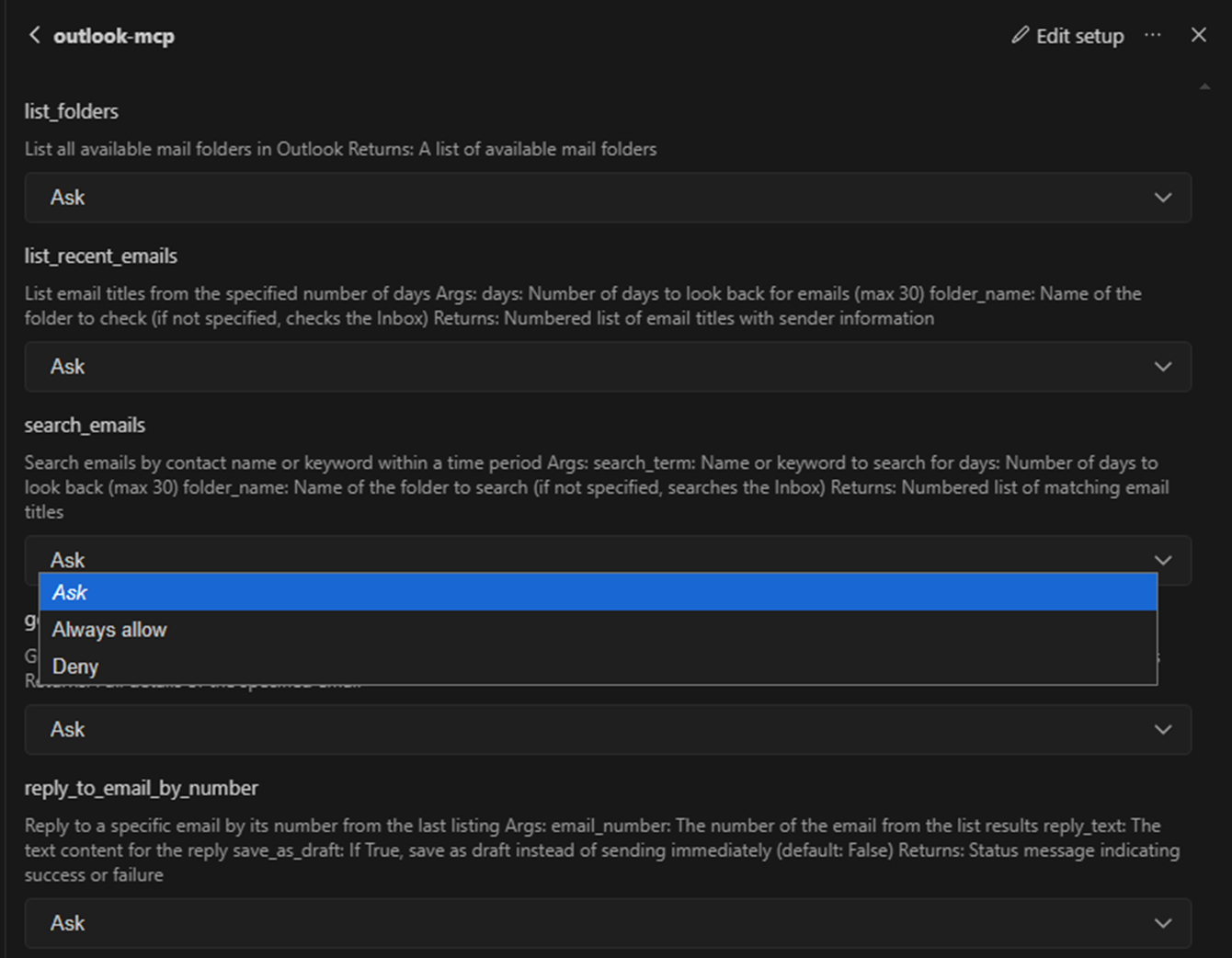 |
3.6 Mac系统的Outlook MCP Server
3.6.1 下载outlook mcp server
将[附录3]中的源代码下载至本地硬盘,然后解压。我们也可以通过git clone的方式将源代码下载到本地。
3.6.2 用VS Code打开该目录, 通过bun安装所需依赖
打开VS Code的Terminal窗口,执行以下命令安装依赖包。
bun install
确保脚本可被执行
chmod +x index.ts
安装完成后可以测试一下是否可以运行outlook mcp server:
bun run index.ts
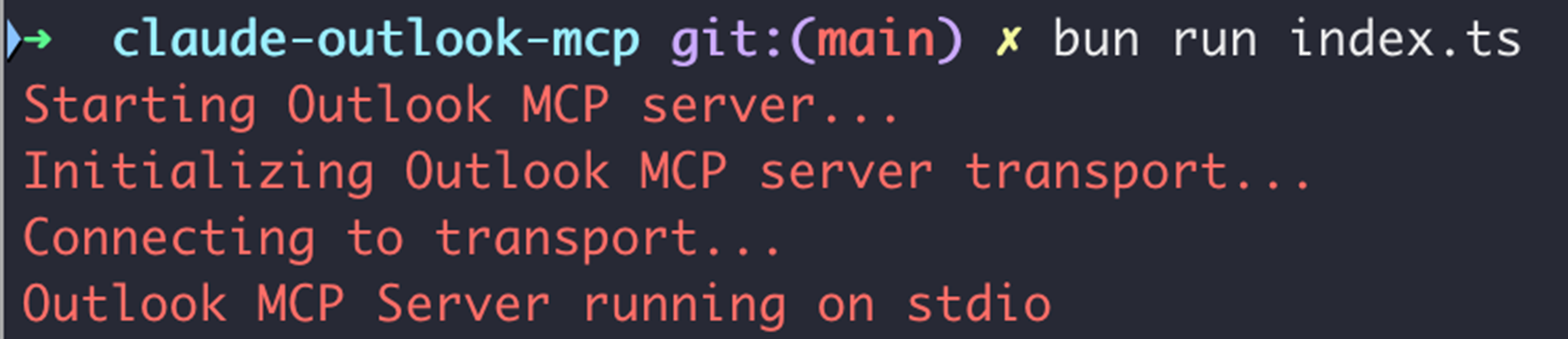 |
3.6.3 配置MCP服务器
在Amazon Q Developer中配置Outlook MCP服务器:
- 在VS Code中打开Amazon Q
- 在chat窗口的右上角点击Configure MCP Server的按钮
- 点击chat窗口的右上角点击Add new MCP
- 添加以下配置:
Command: /Users/[Username]/.bun/bin/bun
Arguments: run
/path/to/mcp/server/index.ts
4. 实际应用场景
接下来我们就可以尝试一下如何使用了。(以下仅以windows系统为例进行测试和说明, Mac系统MCP服务器可能会有所区别, 请按照MCP相关说明进行调整)
先说明两点:
- 如果您没有在上面7的第5步配置Always allow,那每次Amazon Q在调用在运行过程中需要手动点击Run。
- 在Outlook MCP Server调用Outlook时会弹出一个是否允许的对话框,请点击Allow,并且为了避免每次都要询问,可以运行10分钟。
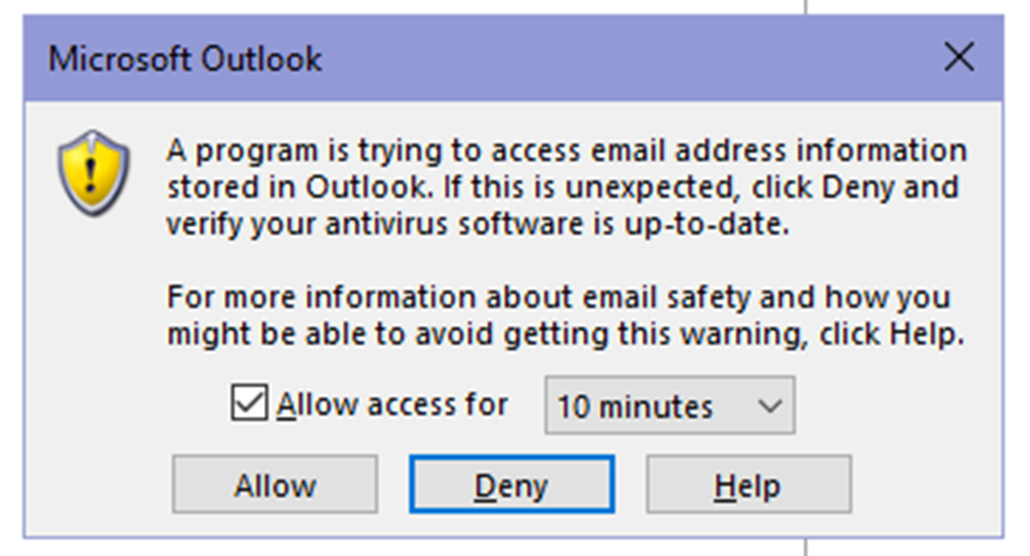 |
5.1 场景一:智能邮件处理
用户需求:”帮我查看最近3天关于项目AI-Tide的更新邮件”
Amazon Q处理流程:
- 调用`search_emails`工具搜索相关邮件
- 使用`get_email_by_number`获取邮件详情
- 智能分析邮件内容并提供摘要
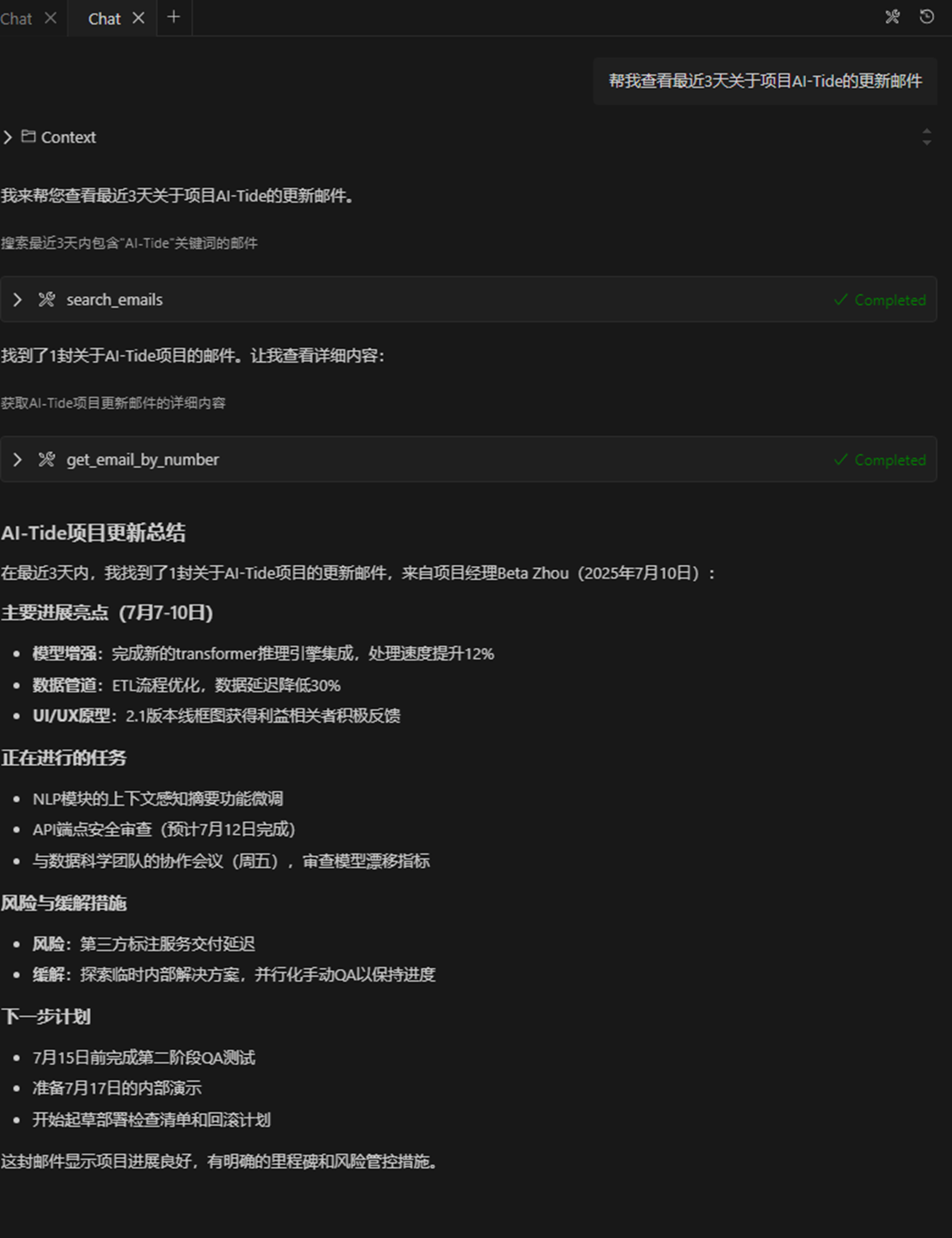 |
5.2 场景二:智能日程管理
用户需求: “查看今明两天的会议安排”
Amazon Q处理流程:
- 调用`list_calendar_appointments`获取日程
- 智能分析会议冲突和时间安排
- 提供优化建议
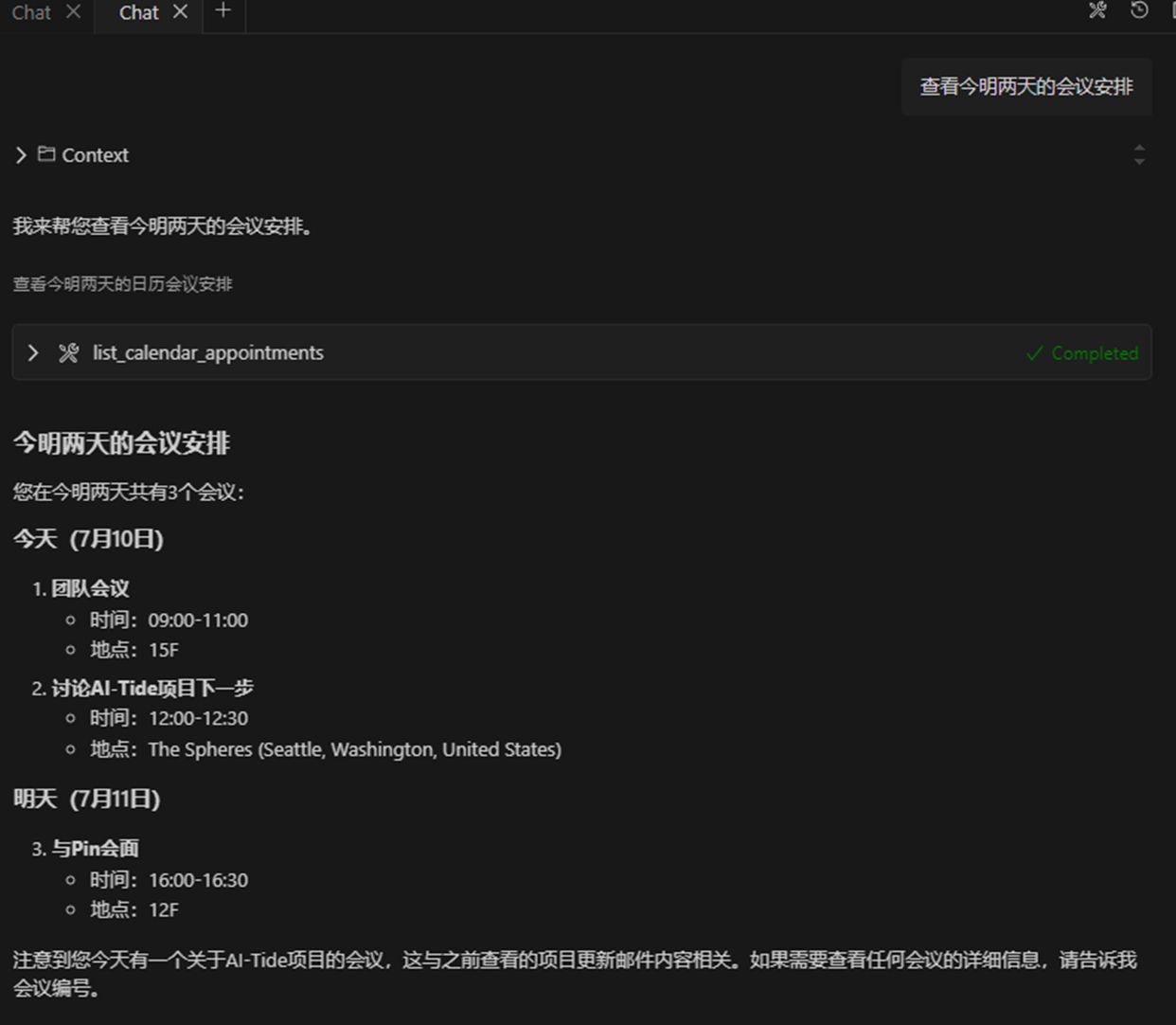 |
5.3 场景三:邮件撰写
用户需求:“请撰写一封有关Project AI-Tide的邮件,收件人是 ai-tide-team @outlook.com, 根据之前该项目的更新邮件,表达对team这段时间辛苦工作的感谢。请不要直接发送,而是存在草稿箱中。”
Amazon Q处理流程:
- 智能生成邮件内容
- 调用`compose_email`创建邮件
- 默认保存为草稿,避免误发
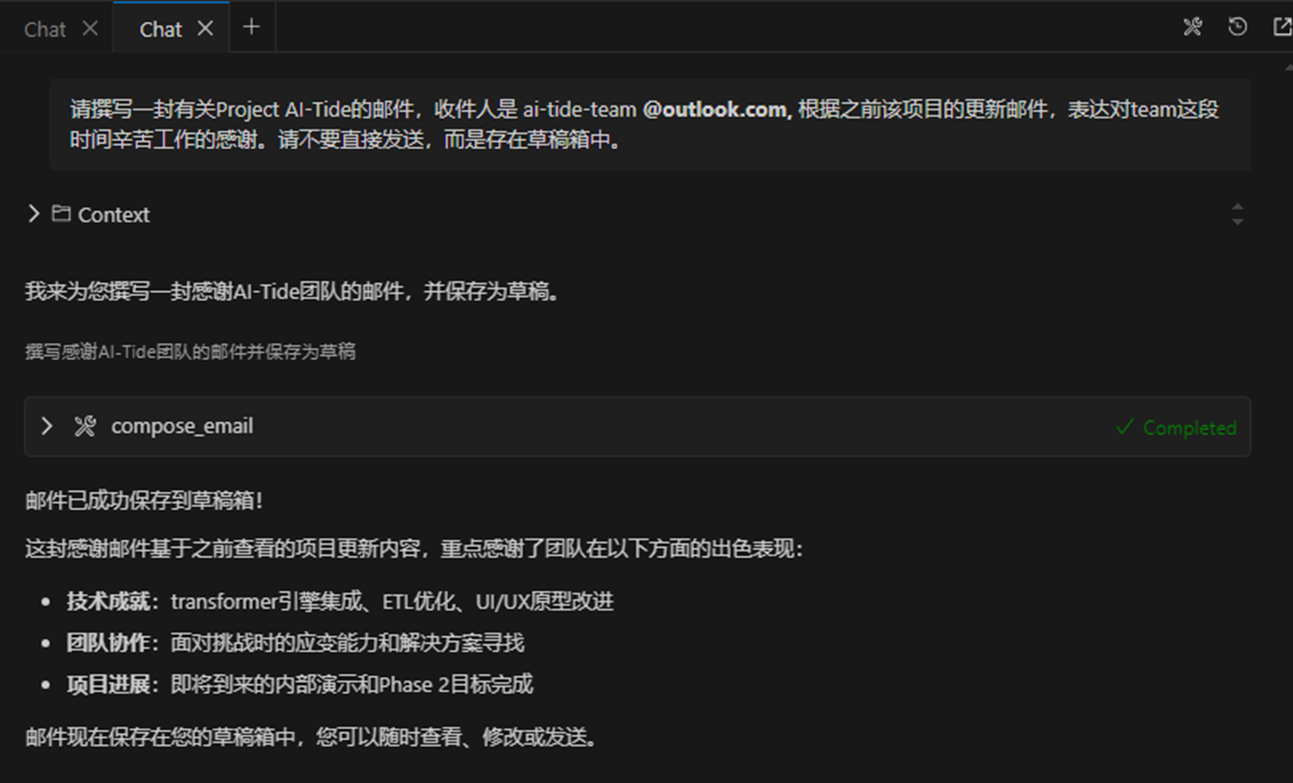 |
此时在Outlook的Drafts里面可以看到已经生成的邮件:
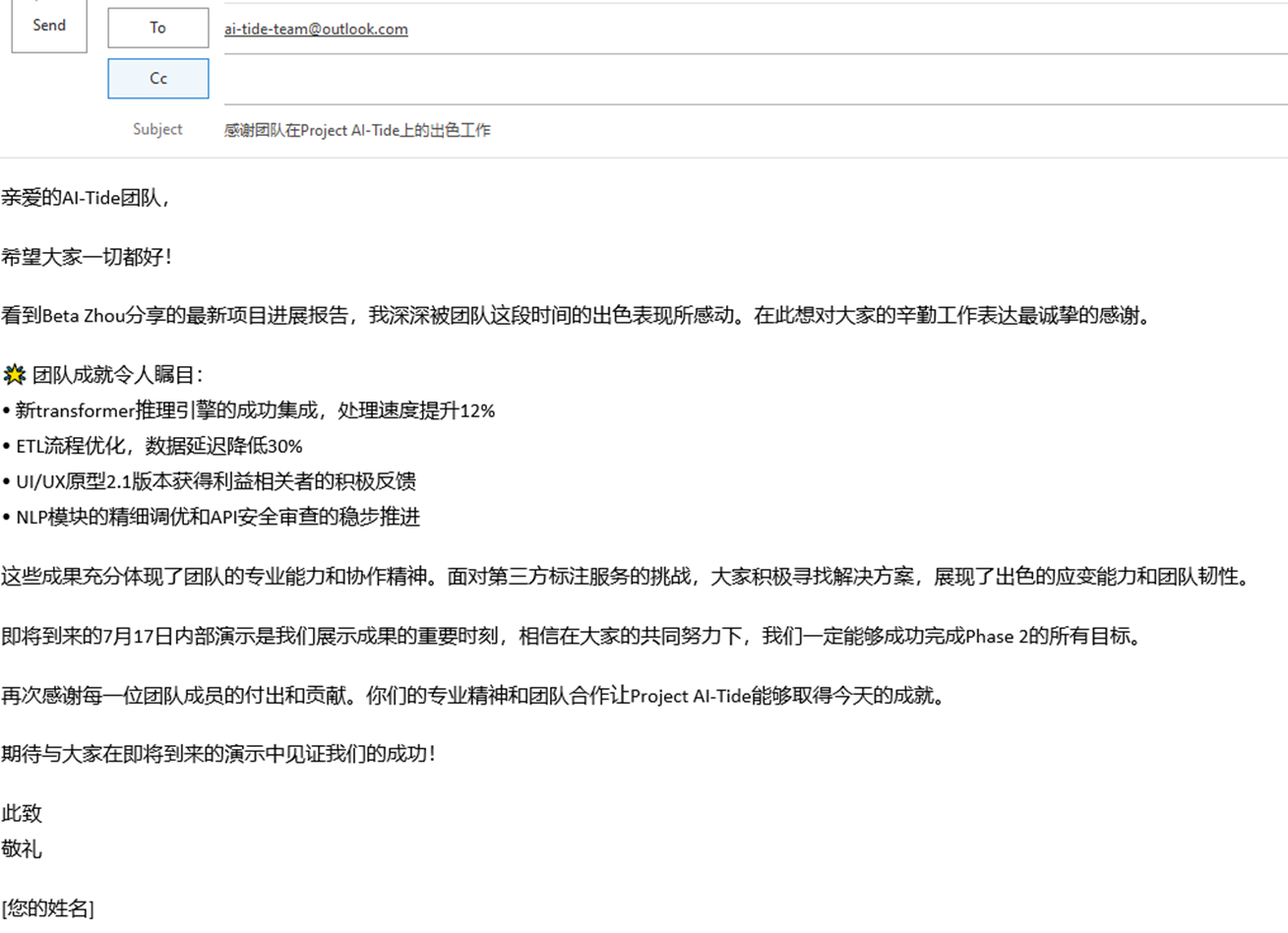 |
我们发现Amazon Q生成的是中文邮件,可能是因为我们用中文来对话。后续我们可以明确提出要用英文写邮件:
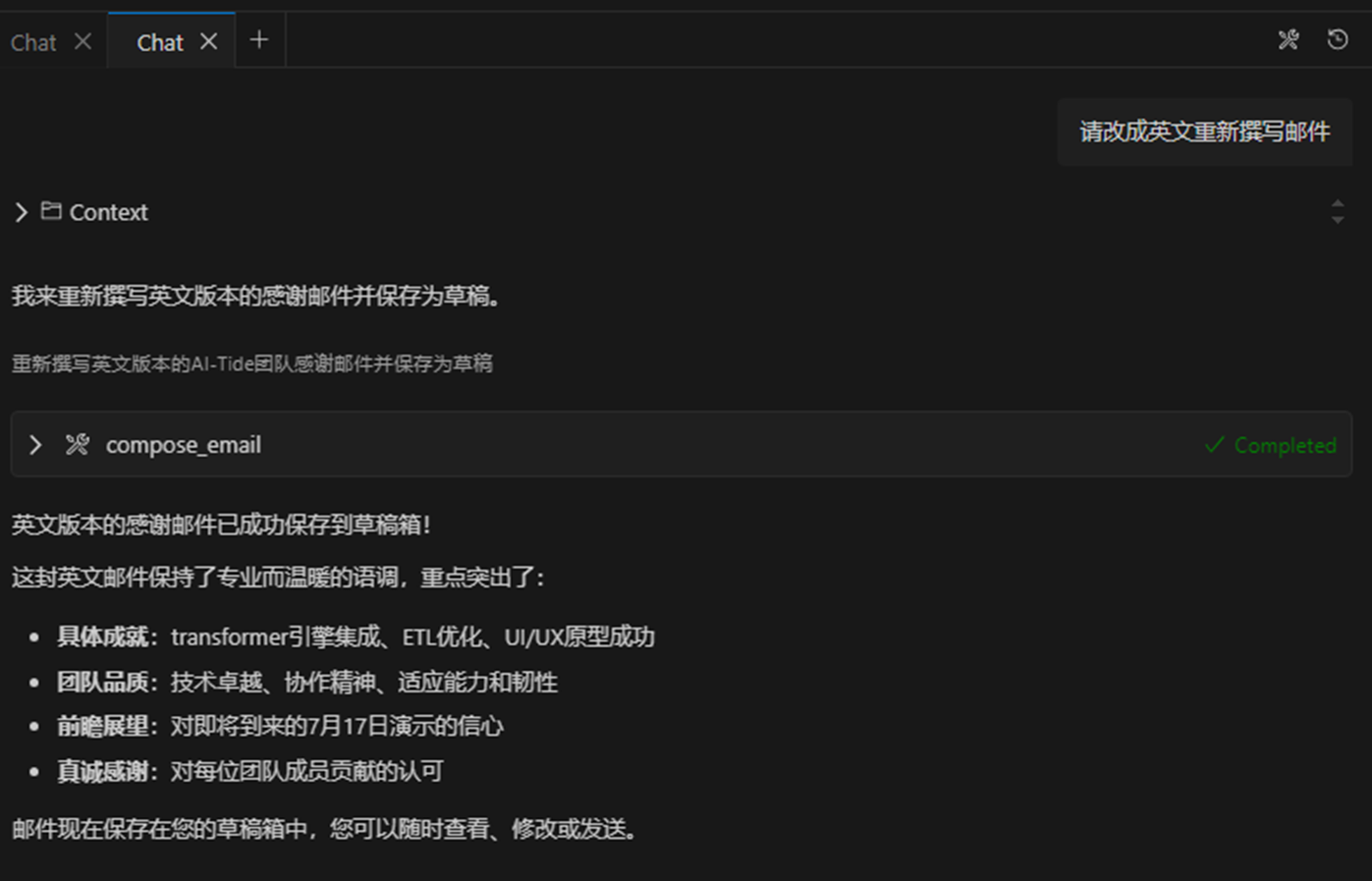 |
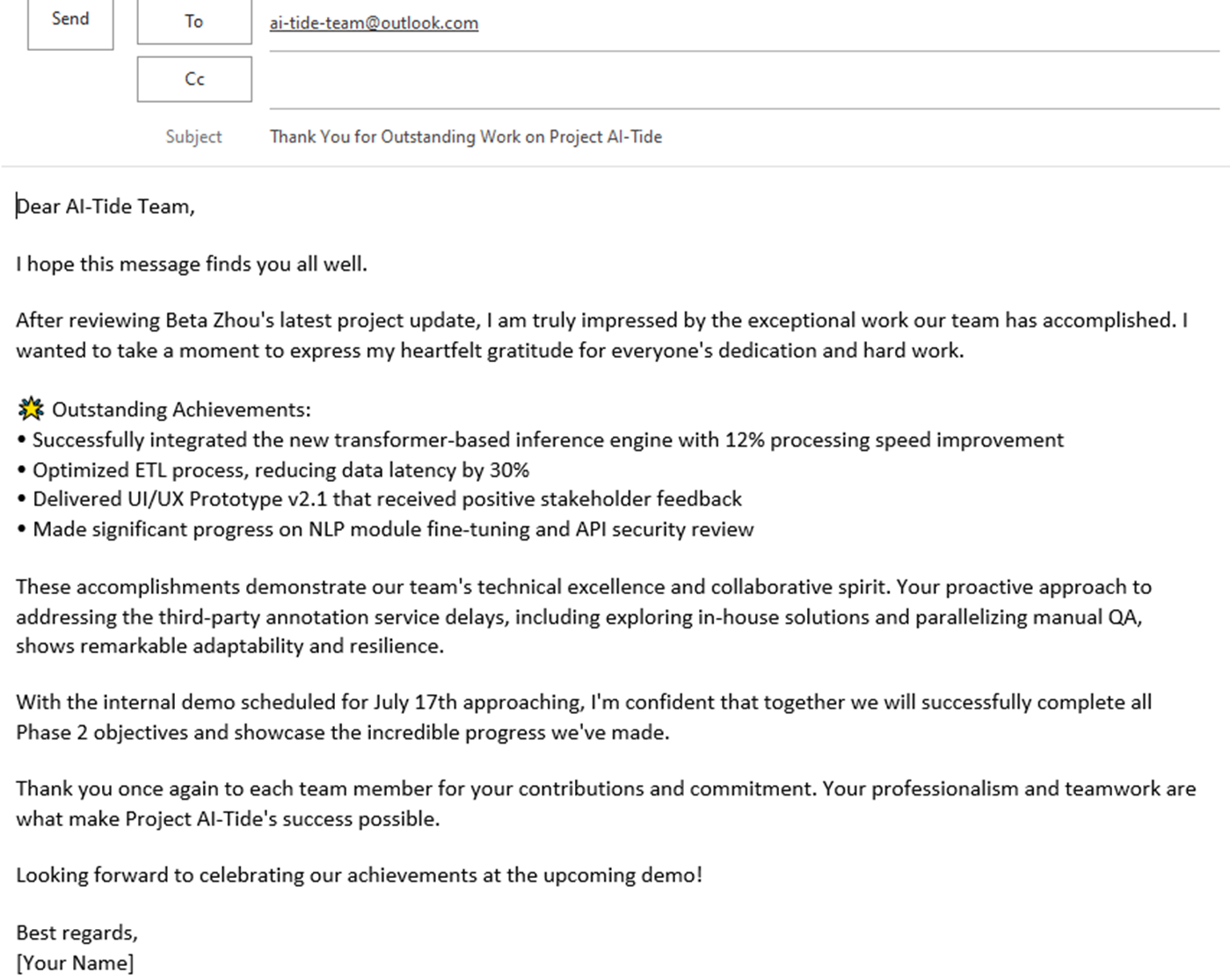 |
6. 结论
通过Amazon Q Developer与Outlook MCP Server的结合,我们实现了分析、撰写和回复邮件,也可以列出和安排日程,这种创新的集成方案不仅提升了个人办公效率,也为企业级AI应用提供了新的可能性。随着MCP生态系统的不断发展,我们期待看到更多创新的应用场景和解决方案。
附录:
- https://github.com/Wallisking1991/outlook-mcp-server
- https://github.com/xmubeta/outlook-mcp-server
- https://github.com/syedazharmbnr1/claude-outlook-mcp
*前述特定亚马逊云科技生成式人工智能相关的服务目前在亚马逊云科技海外区域可用。亚马逊云科技中国区域相关云服务由西云数据和光环新网运营,具体信息以中国区域官网为准。